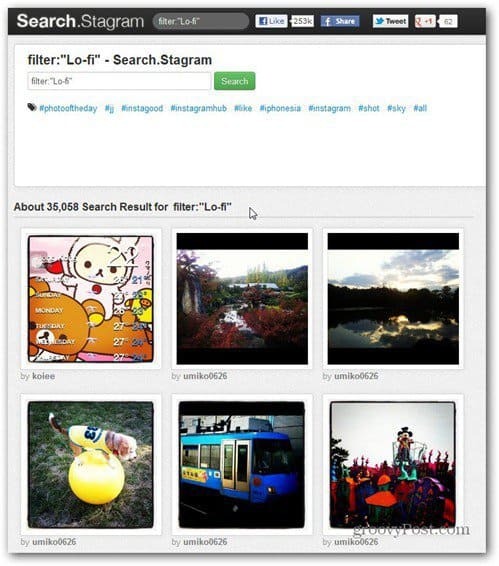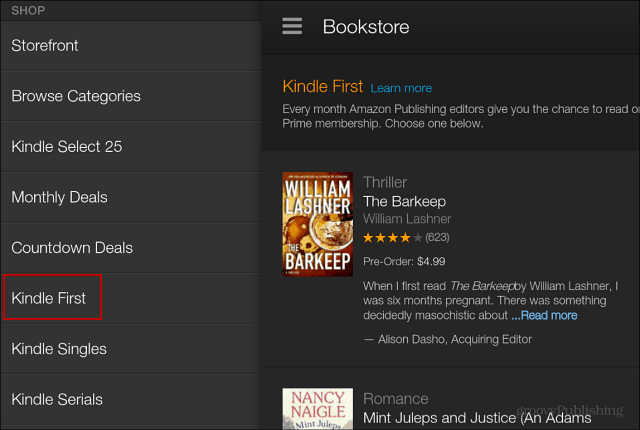Τελευταία ενημέρωση στις

Όταν ακούτε Spotify σε τηλέφωνο Android, ίσως θέλετε να το ελέγχετε μέσω της οθόνης κλειδώματος. Αυτός ο οδηγός θα σας δείξει πώς.
Αντιμετωπίζετε πρόβλημα με το Spotify να μην εμφανίζεται στην οθόνη κλειδώματος του Android;
Το Spotify θα πρέπει να συνεχίσει να παίζει με την οθόνη σας κλειδωμένη, εμφανίζοντας ένα γραφικό στοιχείο πίνακα ελέγχου για αναπαραγωγή, παύση ή παράλειψη της τρέχουσας μουσικής σας. Εάν δεν μπορείτε να δείτε αυτό το πλαίσιο, είστε σε μειονεκτική θέση.
Ευτυχώς, έχουμε κάποιες διορθώσεις που μπορείτε να δοκιμάσετε για να αποκτήσετε το Spotify σε μια οθόνη κλειδώματος Android. Αυτός ο οδηγός θα σας δείξει τι πρέπει να κάνετε στη συνέχεια.
Αποσυνδεθείτε από το Spotify
Μία από τις βασικές επιδιορθώσεις με τις οποίες μπορείτε να ξεκινήσετε είναι να αποσυνδεθείτε και να επιστρέψετε στο Spotify στο τηλέφωνό σας.
Για να αποσυνδεθείτε από το Spotify και να συνδεθείτε ξανά:
- Εκκινήστε το Spotify στο τηλέφωνό σας και συνδεθείτε εάν δεν το έχετε κάνει ήδη.
- Πατήστε το εικονίδιο με το γρανάζι στην επάνω δεξιά γωνία.
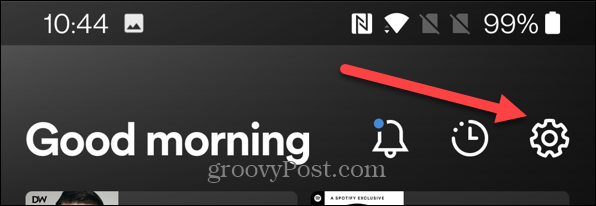
- Κάντε κύλιση προς τα κάτω στην παρακάτω οθόνη και πατήστε Αποσύνδεση.
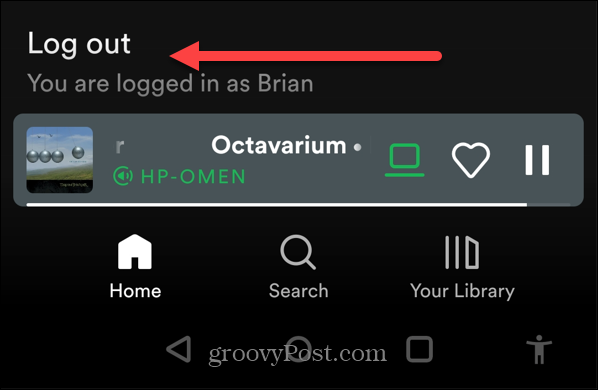
- Συνδεθείτε ξανά όπως θα κάνατε συνήθως και δείτε εάν το γραφικό στοιχείο Spotify λειτουργεί στην οθόνη κλειδώματος.
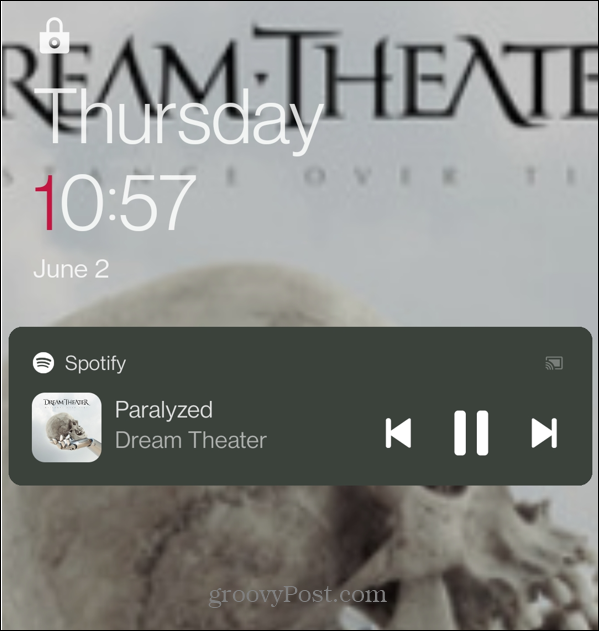
Επανεκκινήστε το τηλέφωνό σας Android
Μια άλλη απλή ενέργεια που μπορείτε να κάνετε είναι η επανεκκίνηση του τηλεφώνου σας. Με αυτόν τον τρόπο θα εκκαθαριστεί η προσωρινή μνήμη και τυχόν εφαρμογές σε διένεξη με το Spotify. Διαφέρει για κάθε τηλέφωνο, αλλά συνήθως γίνεται πατώντας το κουμπί λειτουργίας και ένα από τα κουμπιά έντασης ήχου.
Ανάλογα με τη συσκευή σας, μπορεί να χρειαστεί να κρατήσετε πατημένο το κουμπί λειτουργίας για μερικά δευτερόλεπτα.
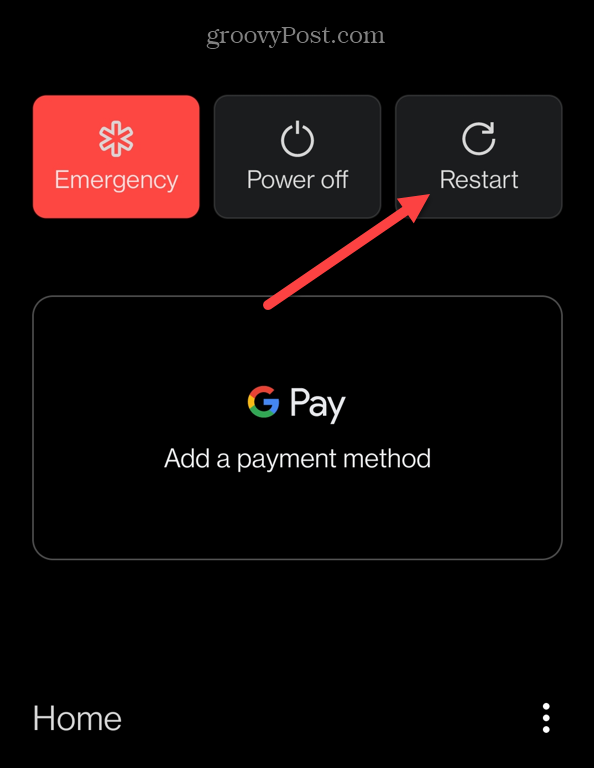
Όταν εμφανιστούν οι επιλογές τροφοδοσίας, πατήστε την επιλογή επανεκκίνησης του τηλεφώνου. Μπορεί να προσφέρει μια νέα αρχή και να αποκτήσει το Spotify σε μια οθόνη κλειδώματος Android.
Ελέγξτε τις ρυθμίσεις ειδοποιήσεων Spotify
Όταν εγκαθιστάτε την εφαρμογή Spotify (οποιαδήποτε εφαρμογή για αυτό το θέμα), συνοδεύεται από ρυθμίσεις ειδοποιήσεων. Οι ρυθμίσεις υπαγορεύουν τι συμβαίνει όταν το τηλέφωνο είναι κλειδωμένο.
Ο έλεγχος των ρυθμίσεων ειδοποιήσεων Spotify μπορεί να μεταφέρει το Spotify σε μια οθόνη κλειδώματος Android.
Για να ελέγξετε τις ειδοποιήσεις Spotify στο Android:
- Ανοίξτε τις Ρυθμίσεις και πατήστε Ειδοποιήσεις και κατάσταση — θα μπορούσε επίσης να είναι Εφαρμογές και Ειδοποιήσεις.
- Βεβαιωθείτε ότι οι ειδοποιήσεις για το Spotify έχουν εναλλαγή Επί.
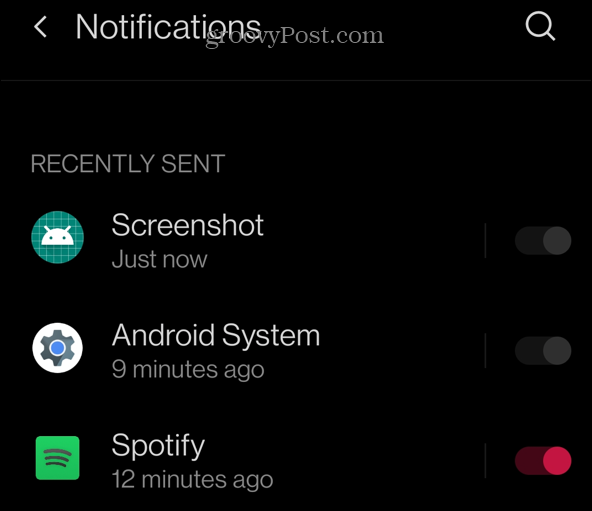
- Επιλέγω Ειδοποίηση στην οθόνη κλειδώματος.
- Οταν ο Ειδοποιήσεις στην οθόνη κλειδώματος εμφανίζεται μήνυμα, βεβαιωθείτε Εμφάνιση συνομιλιών, προεπιλογή και σιωπηλή ελέγχεται.
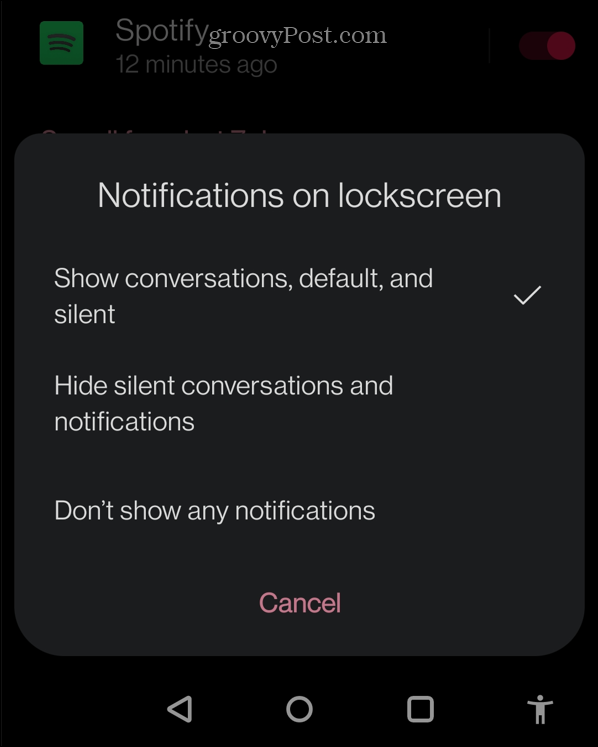
- Στο Εφαρμογές και Ειδοποιήσεις ενότητα, βεβαιωθείτε ότι είναι ενεργοποιημένοι όλοι οι διακόπτες εναλλαγής.
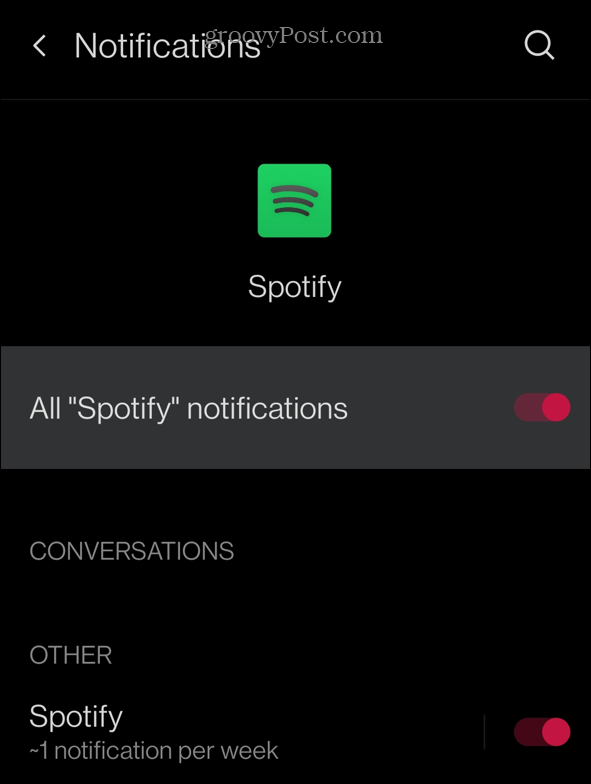
Ελέγξτε τη λειτουργία εξοικονόμησης ενέργειας στο Android
Η λειτουργία εξοικονόμησης ενέργειας στο Android είναι εύχρηστη μέχρι να εμποδίσει τη σωστή λειτουργία των εφαρμογών. Μπορεί να εμποδίσει τις εφαρμογές να καταναλώνουν πάρα πολλούς πόρους. Ωστόσο, η απενεργοποίησή του για το Spotify μπορεί να διορθώσει το γεγονός ότι δεν εμφανίζεται στην οθόνη κλειδώματος.
Για να ελέγξετε τη λειτουργία εξοικονόμησης ενέργειας στο Android:
- Ανοιξε Ρυθμίσεις και πατήστε το Μπαταρία επιλογή. Αυτό μπορεί να εμφανιστεί ως Μπαταρία & Απόδοση σε ορισμένα τηλέφωνα.
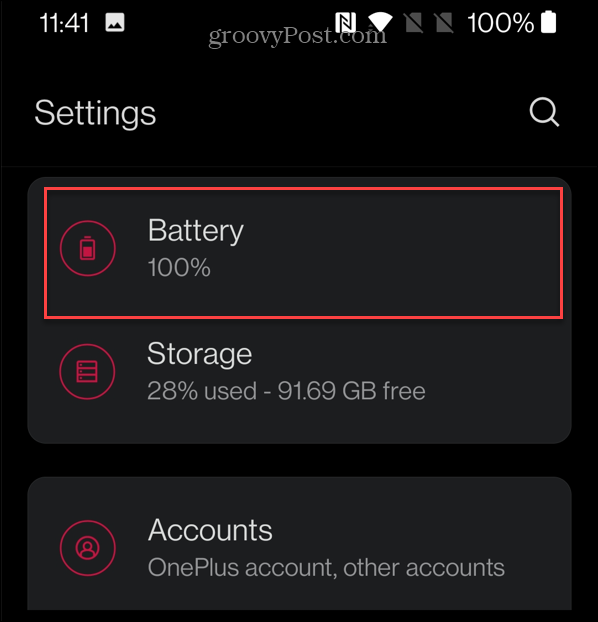
- Παρακέντηση Βελτιστοποίηση μπαταρίας από το μενού.
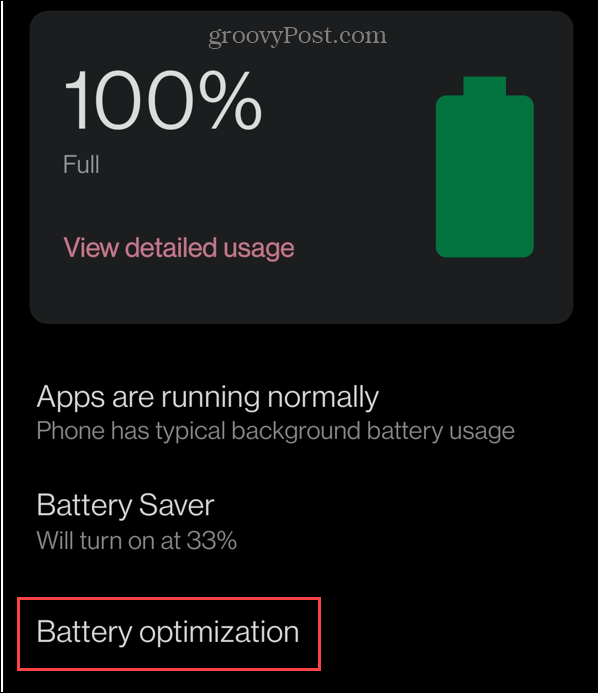
- Κάντε κύλιση προς τα κάτω στη λίστα και επιλέξτε Spotify.
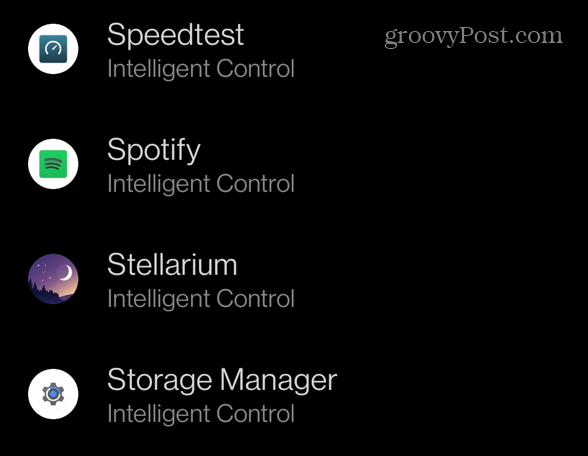
- Από τις επιλογές στην οθόνη, επιλέξτε Μην βελτιστοποιείτε. Σημειώστε ότι η ρύθμιση αυτή θα έχει ως αποτέλεσμα περισσότερη χρήση της μπαταρίας. Ωστόσο, μπορεί να διορθώσει ότι το Spotify δεν εμφανίζεται στην οθόνη κλειδώματος του Android.
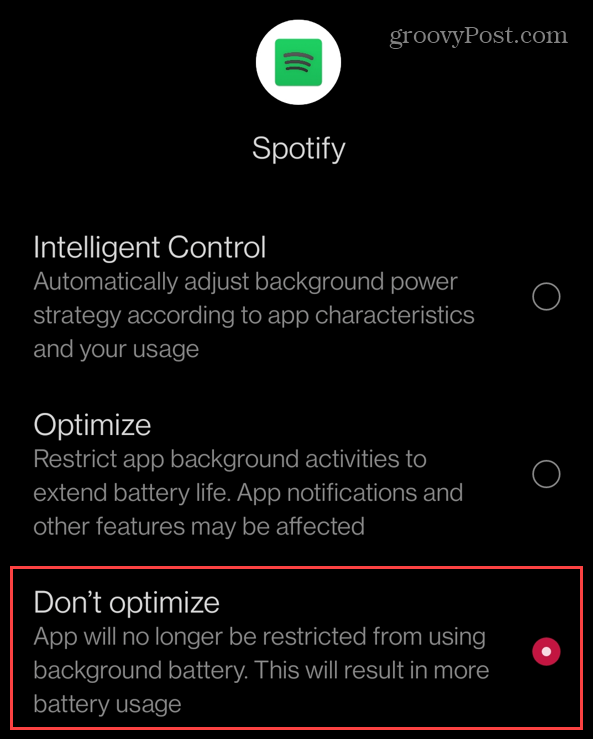
Επανεγκαταστήστε το Spotify
Εάν οι παραπάνω επιλογές δεν λειτουργούν, μπορεί να οφείλεται σε κατεστραμμένη εγκατάσταση του Spotify. Αντίθετα, θα χρειαστεί να απεγκαταστήσετε και να επανεγκαταστήσετε την εφαρμογή Spotify για να το διορθώσετε.
Για να επανεγκαταστήσετε το Spotify στο andROID:
- Ανοιξε Ρυθμίσεις και πατήστε Εφαρμογές και ειδοποιήσεις (ή Εγκατεστημένες εφαρμογές).
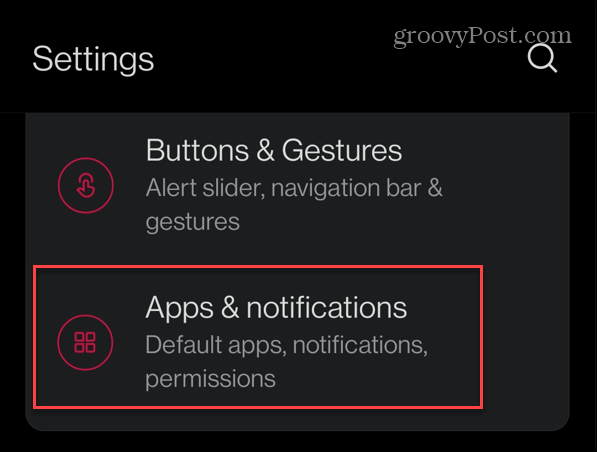
- Πατήστε Spotify από τη λίστα.
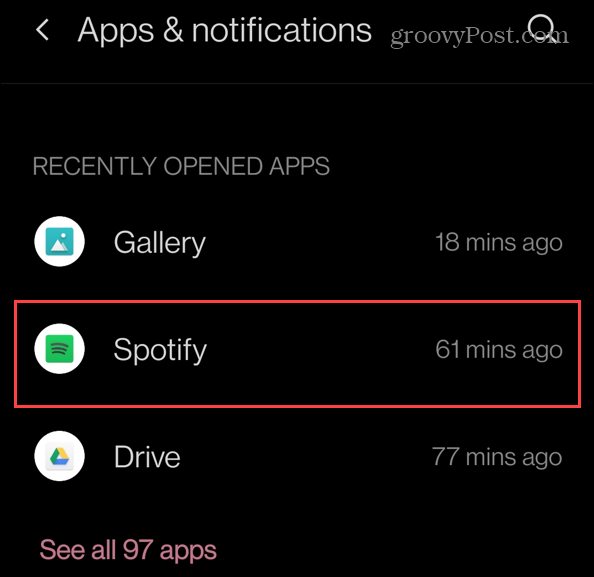
- Στο Πληροφορίες εφαρμογής οθόνη, πατήστε το Αναγκαστική διακοπή κουμπί. Αυτό θα πρέπει να διαγράψει όλα τα αποθηκευμένα δεδομένα από την εφαρμογή.
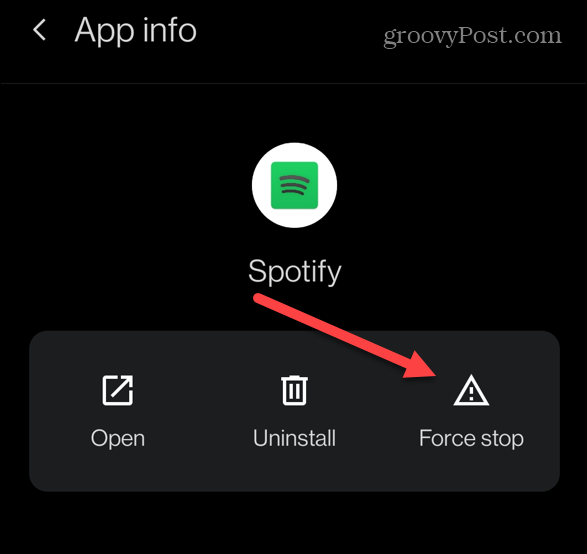
- Όταν εμφανιστεί το μήνυμα επαλήθευσης που ρωτά εάν θέλετε να διακόψετε αναγκαστικά την εφαρμογή, πατήστε Εντάξει.
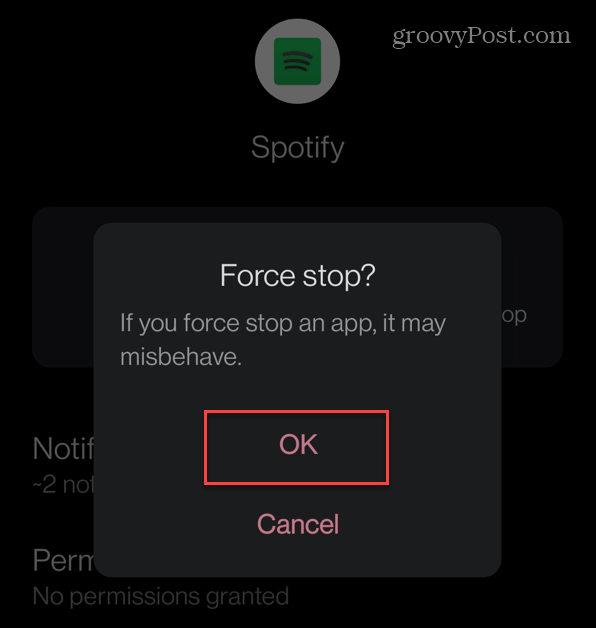
- Επιστρέψτε στην Αρχική οθόνη, πατήστε παρατεταμένα το εικονίδιο Spotify, και πατήστε το Απεγκατάσταση επιλογή.
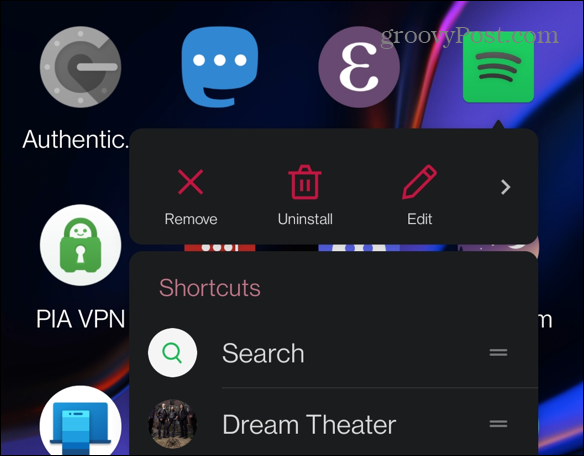
- Όταν εμφανιστεί το μήνυμα επαλήθευσης, πατήστε Εντάξει.
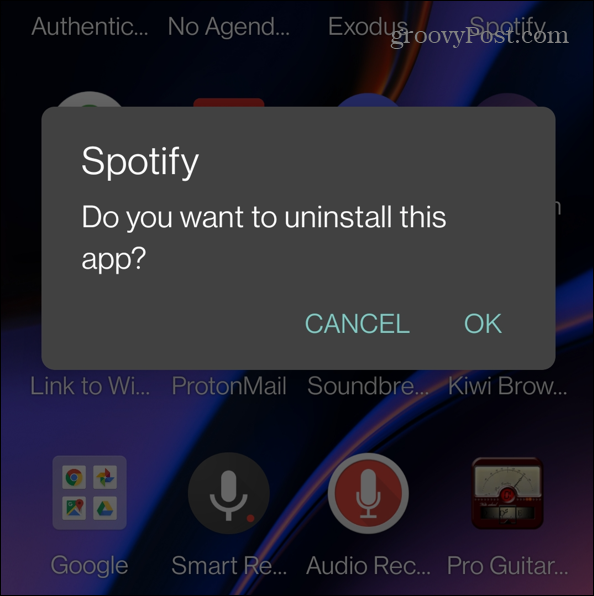
- Αφού αφαιρέθηκε το Spotify, εγκαταστήστε το τελευταία έκδοση του Spotify από το Google Play Store.
- Μετά από αυτό, το Spotify θα πρέπει να εμφανιστεί στην οθόνη κλειδώματος.
Διόρθωση ζητημάτων Spotify
Εάν δεν μπορείτε να λάβετε το Spotify σε μια οθόνη κλειδώματος Android, χρησιμοποιώντας τα παραπάνω βήματα αντιμετώπισης προβλημάτων θα πρέπει να λειτουργήσει ξανά. Έχοντας το γραφικό στοιχείο Spotify στην αρχική οθόνη σας, μπορείτε να ελέγχετε εύκολα τη μουσική σας χωρίς να ανοίγετε την ίδια την εφαρμογή.
Το Spotify είναι μια εξαιρετική υπηρεσία ροής μουσικής, αλλά μπορεί να έχει προβλήματα. Για παράδειγμα, μπορεί να χρειαστεί Διορθώστε το Spotify Shuffle που δεν λειτουργεί. Μπορεί επίσης να θέλετε να διαβάσετε σχετικά με τη διόρθωση Το Spotify δεν παίζει το τρέχον τραγούδι. Μπορείτε επίσης να διαβάσετε για 9 διορθώσεις όταν το Spotify συνεχίζει να σταματά.
Πώς να εγγράψετε την οθόνη σας με εσωτερικό ήχο σε Mac
Η εγγραφή εγγενούς οθόνης σε Mac θα λαμβάνει μόνο ήχο από το μικρόφωνό σας. Εάν θέλετε να ηχογραφήσετε άλλους εσωτερικούς ήχους, ακολουθήστε...
Πώς να βρείτε το κλειδί προϊόντος των Windows 11
Εάν πρέπει να μεταφέρετε τον αριθμό-κλειδί προϊόντος των Windows 11 ή απλώς το χρειάζεστε για να κάνετε μια καθαρή εγκατάσταση του λειτουργικού συστήματος,...
Πώς να εκκαθαρίσετε την προσωρινή μνήμη, τα cookies και το ιστορικό περιήγησης του Google Chrome
Το Chrome κάνει εξαιρετική δουλειά στην αποθήκευση του ιστορικού περιήγησής σας, της προσωρινής μνήμης και των cookie για τη βελτιστοποίηση της απόδοσης του προγράμματος περιήγησής σας στο διαδίκτυο. Δικό της πώς να...
Αντιστοίχιση τιμών εντός καταστήματος: Πώς να λαμβάνετε τιμές μέσω Διαδικτύου κατά τις αγορές σας στο κατάστημα
Η αγορά στο κατάστημα δεν σημαίνει ότι πρέπει να πληρώσετε υψηλότερες τιμές. Χάρη στις εγγυήσεις αντιστοίχισης τιμών, μπορείτε να λαμβάνετε εκπτώσεις στο διαδίκτυο κατά τις αγορές σας σε...